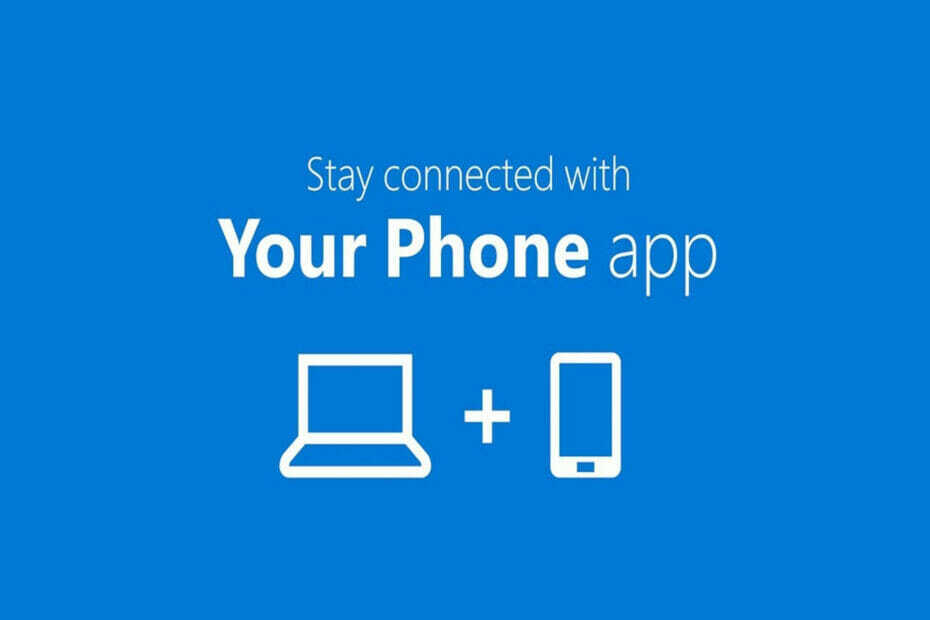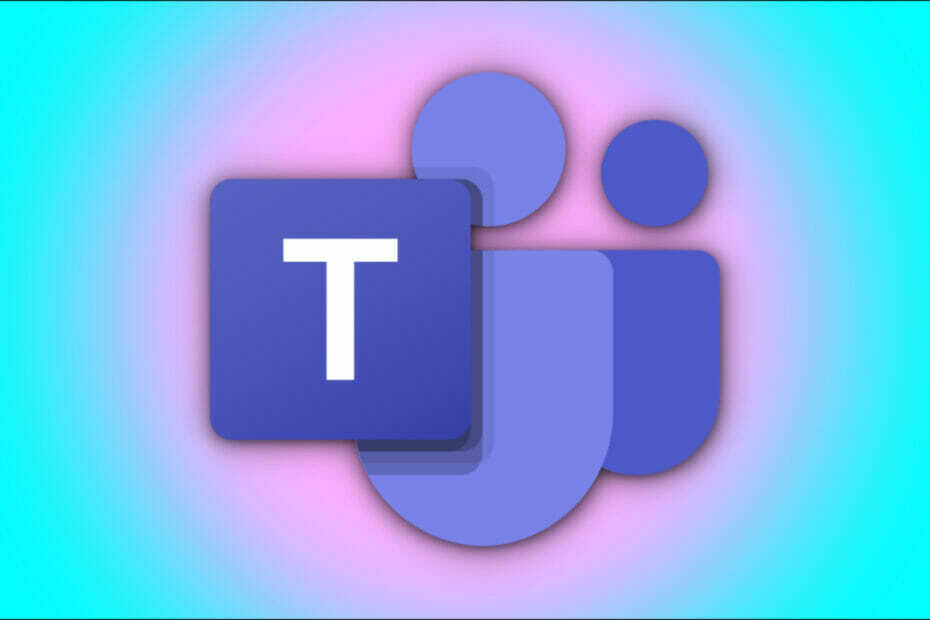- Cisco VPN ist ein großartiger VPN-Dienst, bei dem jedoch manchmal Verbindungsprobleme auftreten können.
- VPN-Konnektivitätsprobleme sind ziemlich wichtig, da sie Ihre Privatsphäre gefährden können.
- Cisco VPN kann jedoch oft ohne großen Aufwand behoben werden.
- Die folgende Anleitung zeigt Ihnen genau, was in diesem Fall zu tun ist.

Die Cisco VPN-Lösung funktioniert unter Windows 10 echt gut, wenn wir uns die Berichte ansehen. Die wichtigsten Probleme treten erst nach den wichtigsten Aktualisierungen auf, die dazu neigen, die Anwendung zu beschädigen.
Diese sind nicht üblich, machen den VPN-Client jedoch anscheinend völlig unbrauchbar. Zumindest war dies bei Fall Creators Update i kwietniowa aktualizacja der Fall.
Es besteht jedoch kein Grund zur Sorge. Wir haben einige anwendbare Schritte gefunden und sie unten eingetragen. Schauen Sie sich diese również an.
Wie behebe ich die Cisco VPN-Problem w Windows 10?
1. Verwenden Sie ein zuverlässigeres VPN

Wenn Ihr aktuelles VPN nach Updates häufig Probleme hat, ist es möglicherweise an der Zeit, es vollständig zu ersetzen, bevor Sie einen der Schritte zur Fehlerbehebung ausführen.
Abgesehen davon sollten Sie ein zuverlässiges VPN verwenden, das mit Windows kompatibel ist und nach Updates niemals kaputtgeht, einen VPN-Dienst wie Private Internet Access.
PIA, entwickelt von Kape Technologies, wird ständig mit neuen Funktionen aktualisiert. Dies schließt die Kompatibilitätsverbesserungen nach vielen Windows 10-Updates ein.
Bisher unterstützt PIA Windows 7, 8.1, und 10 (32 lub 64 Bit), und es wird in der Regel nach jedem größeren 10 Windows-Aktualizacja aktualna werden.

Prywatny dostęp do Internetu
Wenn Sie Cisco AnyConnect nie łączy się z siecią, jest PIA przez VPN dla Siebie, nie ma żadnych reduziert Preis i nur für eine begrenzte Zeit!
2. Reparieren Sie die Instalacja
- Geben Sie in der Windows-Suchleiste Steuerung ein und öffnen Sie die Kontrola systemu.

- Klicken Sie unten links auf Deinstalacja programu.

- Klicken Sie auf den Cisco System VPN-Klient i wählen Sie Napraw.
- Befolgen Sie die Anweisungen, bis die Installation repariert ist.
Beginnen wir mit der Reparatur der Installation. Viele Anwendungen von Drittanbietern neigen dazu, nach der Verwaltung eines größeren Updates zu brechen. Aus diesem Grund wird immer empfohlen, sie nach der Installation des Updates neu zu installieren.
Noch mehr, wenn Sie einen der zahlreichen Update-/Upgrade-Fehler vermeiden möchten, ist die Deinstallation eine gute Wahl.
Wenn Sie Cisco VPN, jeśli chcesz, aby aktualizacja nie została zrealizowana, aby usunąć instalację, sollten Sie statt einer Neuinstallation zunächst versuchen, die aktuelle Installation zu reparieren.
Wenn Sie nicht sicher sind, wie Sie das Cisco VPN reparieren sollen, führen Sie die oben angegebenen Schritte aus.
3. Ermöglichen Sie VPN die freeie Communikation über die Firewall
- Geben Sie in der Windows-Suchleiste Aplikacja Zulassen ein und öffnen SieAplikacje i funkcje Zugelassene.
- Klicken Sie auf Zmień ustawienia.
- Stellen Sie sicher, dass Cisco VPN in der Liste enthalten ist und über die Windows-Firewall kommunizieren darf.
- Wenn dies nicht der Fall ist, klicken Sie auf Andere App zulassen und fügen Sie sie hinzu.

- Wenn dies nicht der Fall ist, klicken Sie auf Andere App zulassen und fügen Sie sie hinzu.
- Aktivieren Sie die Kontrollkästchen Prywatne i Öffentlich> Netzwerk.
- Bestätigen Sie die Ęnderungen und öffnen Sie das Cisco VPN.
Die Systemaktualisierungen können häufig die Systemeinstellungen und -einstellungen auf Standardwerte ändern. Diese Verfehlung kann sich natürlich auf auf die Windows Defender-Einstellungen auswirken.
In diesem Fall funktionieren wahrscheinlich viele Apps von Drittanbietern, die freien Datenverkehr durch die Firewall erfordern, nicht. Einschließlich des Cisco VPN-Clients.
Aus diesem Grund empfehlen wir Ihnen, die Einstellungen zu überprüfen und zu bestätigen, dass die App in den Windows-Firewall-Einstellungen tatsächlich zulässig ist.
4. Passen Sie die Registrierung an
- Klicken Sie mit der rechten Maustaste auf die Schaltfläche Początek und öffnen Sie den Geräte-Manager.
- Erweitern Sie Adapter sieciowy.

- Klicken Sie mit der rechten Maustaste auf Wirtualny adapter und aktualisieren Sie ihn.
- Starten Sie Ihren PC neu.
Wie viele andere integrierte VPN-Lösungen wird Cisco VPN mit dem zugehörigen daughterllen Netzwerkadapter geliefert. Der Ausfall dieses Geräts ist ein weiteres häufiges Ereignis und wird vom Fehlercode 442 begleitet.
Wenn dieser Fehler auftritt, können Sie zunächst den Virtual Adapter-Treiber im Geräte-Manager überprüfen.
Wenn das Problem dadurch nicht behoben werden kann, können Sie eine Registrierungsoptimierung versuchen, die das Problem anscheinend vollständig behebt. Dies erfordert eine Administratorberechtigung, um Ęnderungen an der Registrierung vornehmen zu können.
Darüber hinaus empfehlen wir dringend, vorsichtig vorzugehen, da eine ungelernte Einmischung in die Registrierung zu einem Systemausfall führen kann.
Führen Sie die folgenden Schritte aus, um die Registrierung zu optimieren und Cisco VPN zu reparieren:
- Geben Sie regedit in die Windows-Suchleiste ein und öffnen Sie den Redaktor rejestru.
- Kopieren Sie den folgenden Pfad in die Adressleiste und fügen Sie ihn ein:
HKEY_LOCAL_MACHINE / SYSTEM / Bieżący / Sterowanie / SetServices / CVirtA
- Klicken Sie mit der rechten Maustaste auf den Registrierungseintrag Wyświetlana nazwa und Wählen Sie Andernnd.
- Stellen Sie im Abschnitt Data zapisu sicher, dass der einzige Textkörper der Adapter VPN Cisco Systems ist.
- Handel w wersji 64-bitowej znajduje się obok tekstu w CAdapter VPN firmy isco Systems do 64-bitowych systemów Windows.
- Speichern Sie die Ęnderungen und versuchen Sie erneut das Cisco VPN auszuführen.
5. Führen Sie eine Neuinstallation durch
- Navigieren Sie zur Kontrola systemu und öffnen Sie Deinstalacja programu.

- Odinstaluj Sie den Klient VPN Cisco SystemsCl.
- Führen Sie einen Reiniger von Drittanbietern aus.
- Navigieren Sie zur Partycja systemowa und löschen Sie alles, was mit Cisco zu tun hat, aus dem Ordner Program.
- Laden Sie den Cisco-VPN-Client herunter.
- Installieren Sie den Client und versuchen Sie, ihn auszuführen.
Wenn bei keiner der vorherigen Lösungen das Cisco VPN nie działa, können wir nur eine saubere Neuinstallation vorschlagen.
Im Idealfall ist hierfür eine Neuinstallation erforderlich, bei der Sie alle verbleibenden zugehörigen Dateien von Ihrem PC löschen, bevor Sie das Cisco VPN erneut installieren.
Führen Sie die obigen Schritte aus, um eine Neuinstallation durchzuführen und das Cisco VPN unter Windows 10 zu reparieren.
Wenn Cisco VPN unter Windows 10 immer noch nicht funktioniert, wenden Sie sich an den Support, da dieser Sie wahrscheinlich bestmöglich unterstützt.
Das ist es. Wenn Sie alternatywa Lösungen haben, die Sie uns mitteilen möchten, können Sie bitte dies im Kommentarbereich unten tun.